Trong môi trường làm việc kỹ thuật số ngày nay, khả năng xử lý nhiều tác vụ cùng lúc (đa nhiệm) là chìa khóa để duy trì hiệu quả và năng suất. Thay vì phụ thuộc vào các ứng dụng bên thứ ba phức tạp, hệ điều hành Windows đã tích hợp sẵn hàng loạt tính năng đa nhiệm Windows mạnh mẽ, giúp người dùng tiết kiệm thời gian và nâng cao hiệu suất làm việc. Bài viết này sẽ đi sâu vào khám phá 8 tính năng nổi bật, ít được biết đến nhưng vô cùng hữu ích, giúp bạn tối ưu hóa quy trình làm việc và tận dụng tối đa sức mạnh của máy tính Windows.
1. Snap Layouts và Snap Assist
Một trong những tính năng đa nhiệm Windows nổi bật nhất là Snap Layouts và Snap Assist. Công cụ này cho phép bạn dễ dàng sắp xếp các cửa sổ đang mở trên màn hình một cách gọn gàng và khoa học.
Khi làm việc với nhiều tài liệu, tài liệu nghiên cứu hoặc ứng dụng khác nhau, Snap Layouts cho phép bạn bố trí chúng theo cách giúp dễ dàng xem mọi thứ cùng lúc. Để sử dụng Snap Layouts, hãy di chuột qua nút phóng to (maximize) trên bất kỳ cửa sổ đang mở nào. Một lưới bố cục sẽ xuất hiện, hiển thị các tùy chọn sắp xếp khác nhau dựa trên kích thước màn hình và thiết lập của bạn. Sau khi chọn một bố cục, Snap Assist sẽ hỗ trợ bạn lấp đầy từng phần bằng các ứng dụng đang mở khác. Tính năng này đặc biệt hữu ích trên các màn hình lớn hoặc thiết lập đa màn hình, nơi có đủ không gian để chứa nhiều hơn hai cửa sổ.
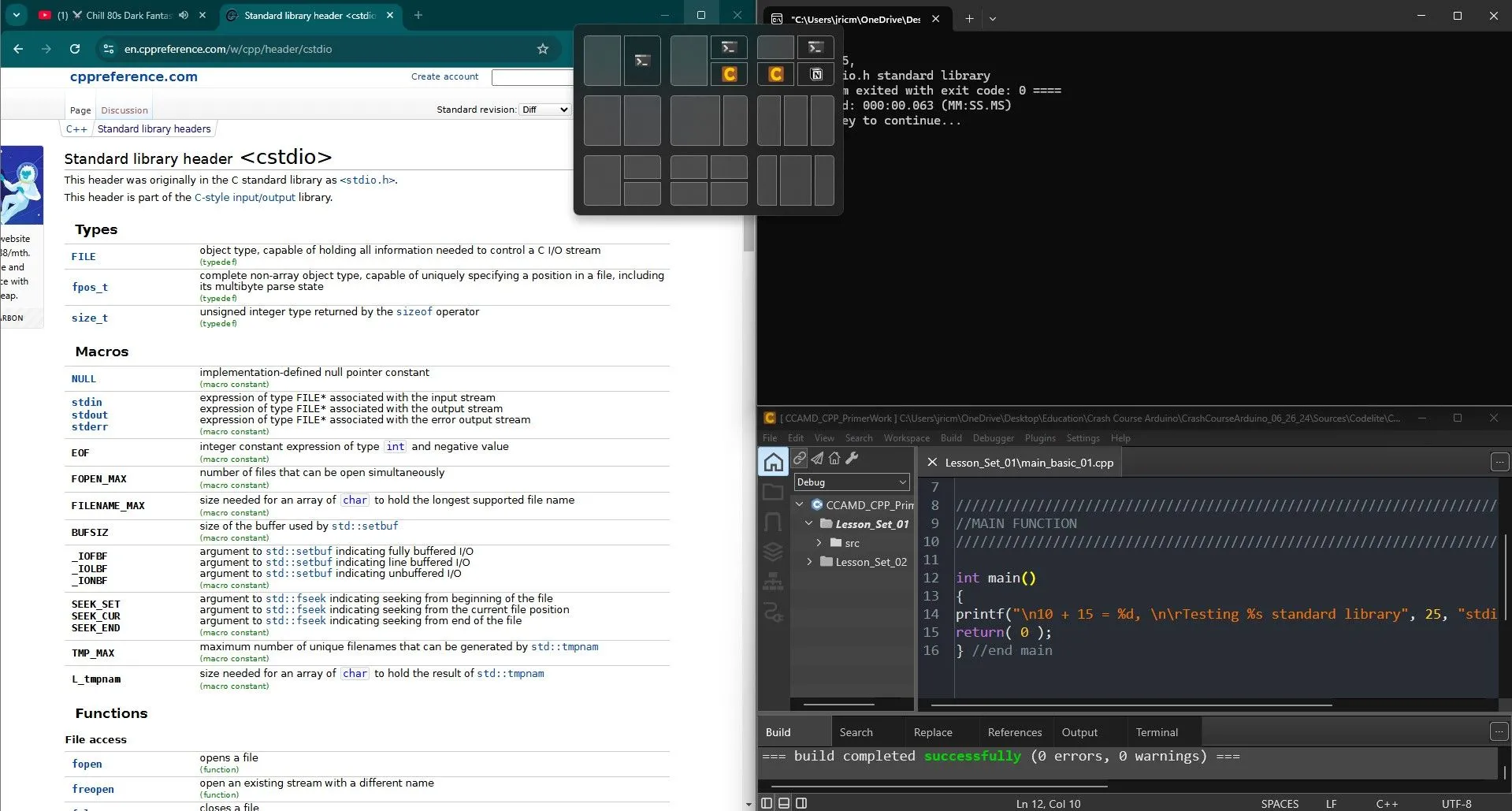 Sắp xếp nhiều cửa sổ bằng Snap Layouts
Sắp xếp nhiều cửa sổ bằng Snap Layouts
2. Task View (Chế độ xem tác vụ)
Task View hoạt động như một trung tâm điều khiển cho những người thường xuyên làm việc đa nhiệm. Bằng cách nhấn tổ hợp phím Windows Key + Tab, bạn có thể xem tất cả các ứng dụng và màn hình desktop đang mở cùng một lúc. Nó cũng hiển thị bản xem trước thu nhỏ của mỗi cửa sổ, giúp bạn dễ dàng xác định vị trí cửa sổ mình cần.
Ưu điểm lớn nhất của Task View là cung cấp một bản đồ trực quan về không gian làm việc của bạn. Thay vì phải nhấp qua từng biểu tượng riêng lẻ trên thanh tác vụ, bạn có thể xem tất cả các cửa sổ của mình cùng lúc. Task View cũng liên kết chặt chẽ với Virtual Desktops, cho phép bạn xem ứng dụng nào đang mở trên mỗi desktop ảo.
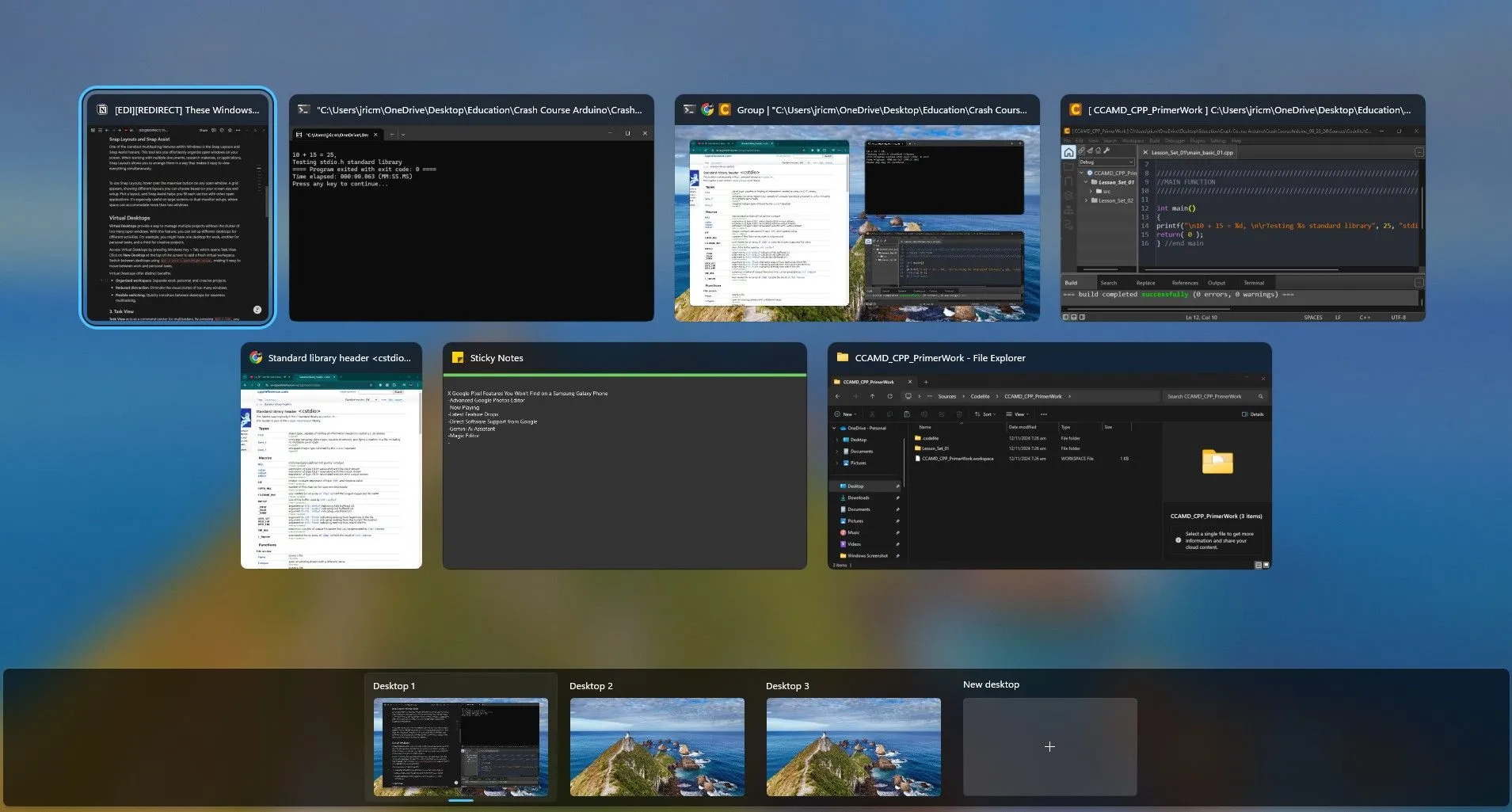 Xem tất cả cửa sổ với Task View
Xem tất cả cửa sổ với Task View
3. Virtual Desktops (Màn hình ảo)
Được tích hợp liền mạch với Task View là tính năng Windows Virtual Desktop. Màn hình ảo cho phép bạn quản lý nhiều dự án mà không bị rối mắt bởi quá nhiều cửa sổ đang mở. Với tính năng này, bạn có thể thiết lập các desktop riêng biệt cho các hoạt động khác nhau. Ví dụ, bạn có thể có một desktop cho công việc, một desktop khác cho các tác vụ cá nhân và desktop thứ ba cho các dự án sáng tạo.
Bạn có thể tạo một màn hình ảo bằng cách mở Task View và nhấp vào New Desktop ở cuối màn hình. Sau đó, bạn có thể chuyển đổi liền mạch giữa các desktop bằng cách giữ tổ hợp phím Windows Key + Ctrl + Mũi tên trái/phải trên bàn phím. Bạn cũng có thể đổi tên từng desktop ảo bằng cách nhấp chuột phải vào nó và chọn Rename. Sau khi đổi tên, Windows sẽ ghi nhớ desktop, tên và hình nền của nó, cho phép bạn có các màn hình ảo đã tạo sẵn ngay cả sau khi khởi động lại PC.
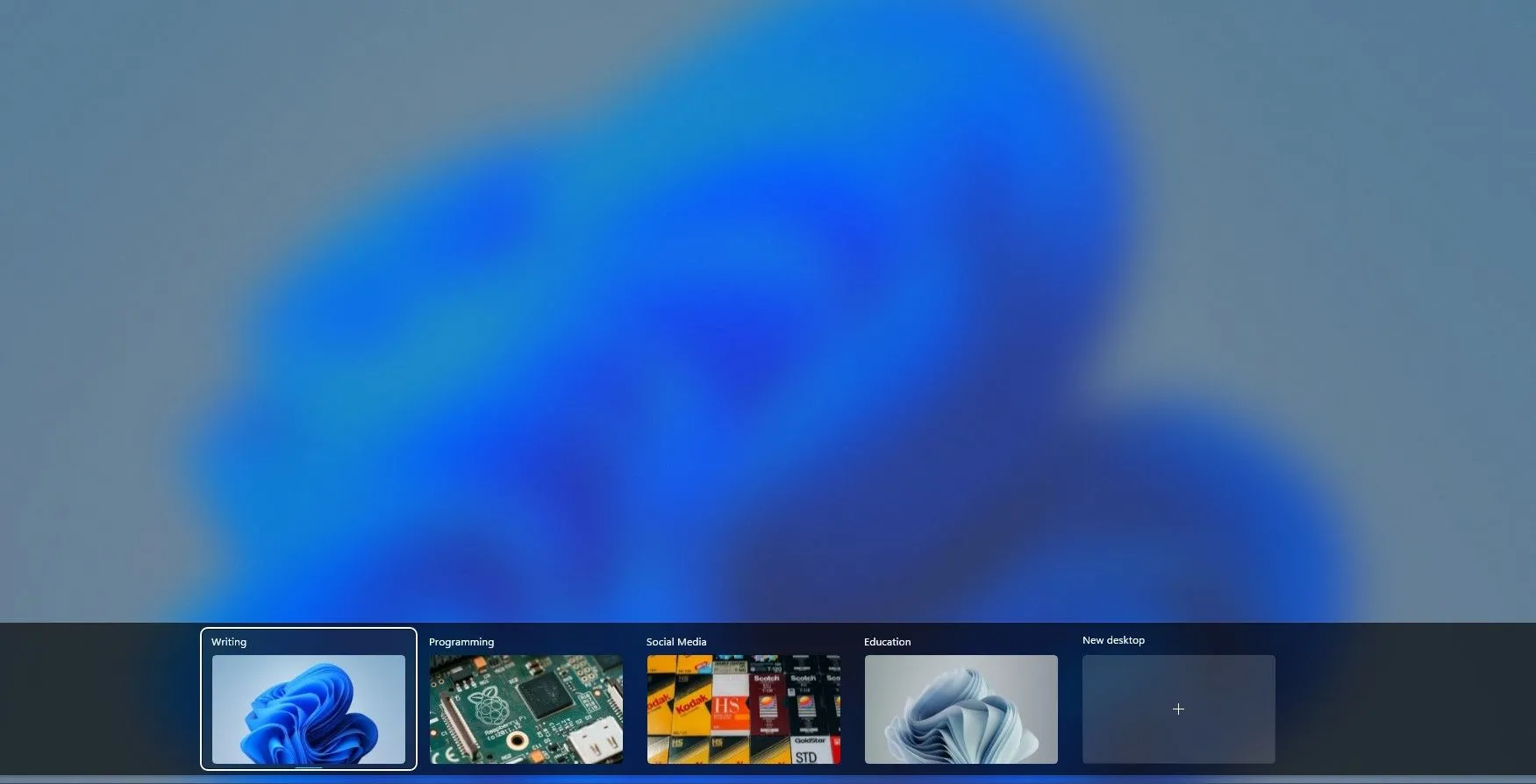 Xem Màn hình ảo với Task View
Xem Màn hình ảo với Task View
4. Windows Clipboard History (Lịch sử Clipboard)
Khi làm việc trên nhiều dự án, bạn thường cần sao chép và dán nội dung từ nhiều nguồn khác nhau. Tuy nhiên, thao tác sao chép và dán truyền thống chỉ cho phép bạn sao chép và dán từng mục một. Đây là một vấn đề khi bạn phải sao chép nhiều đoạn văn bản từ các nguồn khác nhau.
Windows Clipboard History đơn giản hóa quy trình này bằng cách lưu trữ các mục đã sao chép gần đây nhất của bạn. Không giống như clipboard truyền thống chỉ lưu trữ mục đã sao chép cuối cùng, Clipboard History cho phép bạn truy cập các mục nhập trước đó. Bạn cũng có thể ghim các mục thường xuyên sử dụng để chúng vẫn khả dụng ngay cả sau khi khởi động lại máy tính.
Để sử dụng Windows Clipboard History, hãy sao chép các khối văn bản khác nhau mà bạn cần từ nguồn của mình. Sau khi sao chép, hãy vào trình soạn thảo văn bản và giữ tổ hợp phím Windows Key + V trên bàn phím. Thao tác này sẽ mở một cửa sổ nhỏ nơi bạn có thể truy cập các văn bản đã sao chép gần đây. Sau đó, bạn có thể duyệt qua lịch sử clipboard và sao chép cũng như dán tất cả văn bản, hình ảnh và liên kết vào trình soạn thảo của mình.
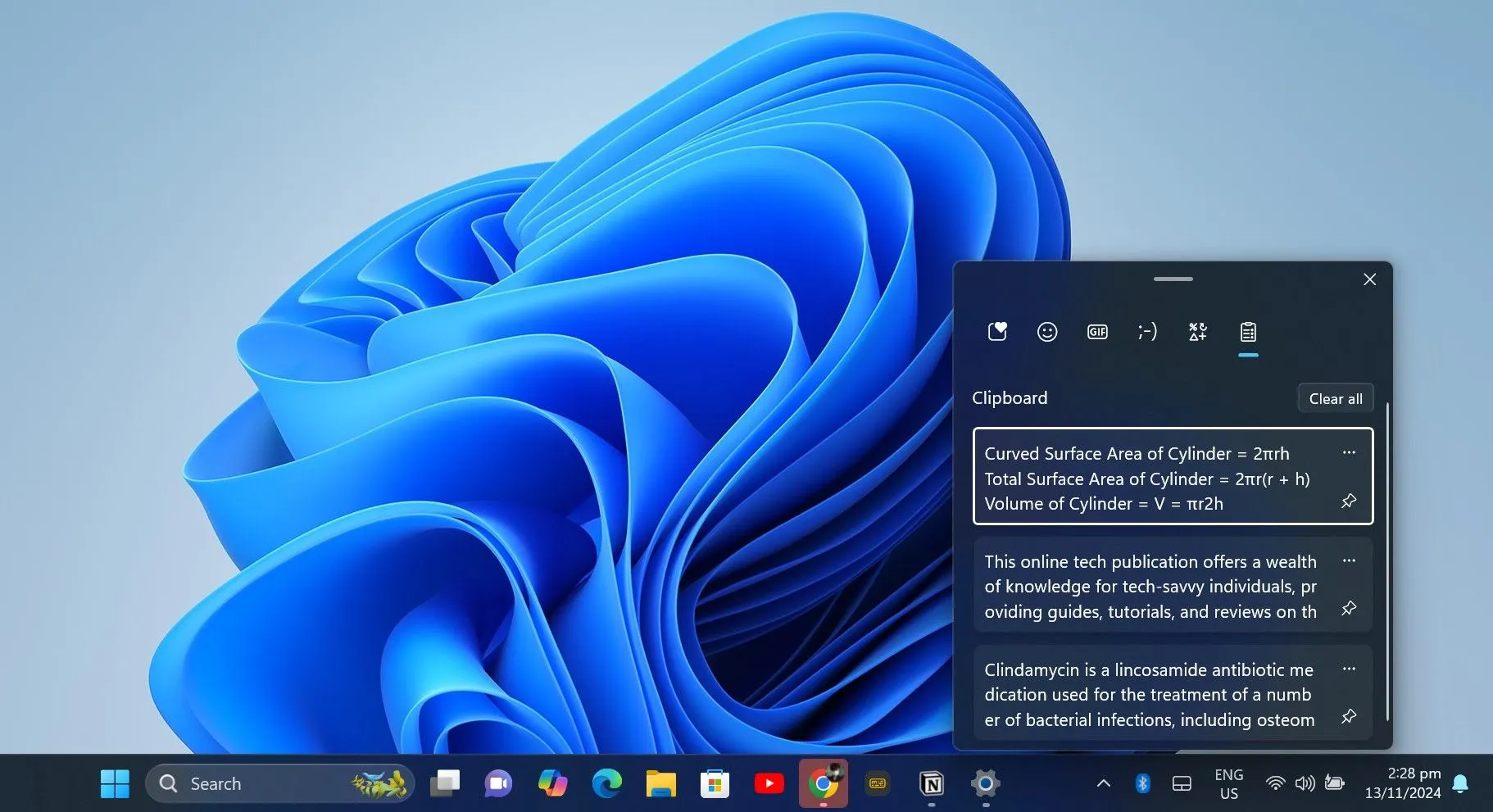 Xem bảng Lịch sử Clipboard trong Windows
Xem bảng Lịch sử Clipboard trong Windows
5. Windows Sticky Notes (Ghi chú nhanh)
Windows Sticky Notes mang khái niệm ghi chú dán cổ điển trực tiếp lên màn hình desktop của bạn, giúp bạn giữ các ghi chú nhanh và lời nhắc gần trong tầm tay. Dù có vẻ đơn giản, bạn thực sự có thể sử dụng Windows Sticky Notes như một công cụ tăng năng suất tuyệt vời.
Dù là danh sách việc cần làm, ghi chú cuộc họp hay thậm chí là một buổi động não, Sticky Notes cho phép bạn ghi lại mọi thứ một cách nhanh chóng mà không cần mở một tài liệu riêng biệt. Sticky Notes xuất hiện dưới dạng các cửa sổ nhỏ, có thể di chuyển trên desktop của bạn. Bạn có thể điều chỉnh màu sắc, kích thước, vị trí của mỗi ghi chú và thậm chí giữ ghi chú luôn hiển thị trên mọi cửa sổ. Bạn cũng có thể đồng bộ hóa chúng với tài khoản Microsoft để truy cập ghi chú của mình trên nhiều thiết bị, giúp bạn không bao giờ bỏ lỡ các lời nhắc quan trọng.
 Sắp xếp tác vụ với Windows Sticky Notes
Sắp xếp tác vụ với Windows Sticky Notes
6. Focus Assist (Trợ giúp tập trung)
Các thông báo liên tục có thể làm gián đoạn sự tập trung của bạn trong các tác vụ quan trọng. Sử dụng tính năng Windows Focus Assist cho phép bạn kiểm soát thông báo nào bạn nhận được và vào thời điểm nào.
Truy cập tính năng này bằng cách nhấp vào khu vực thông báo ở phía ngoài cùng bên phải của thanh tác vụ và chọn Focus Assist. Sau đó, bạn có thể đặt thời gian và nhấp vào Focus để bắt đầu Focus Assist.
Để cài đặt thông báo nâng cao, nhấp chuột phải vào khu vực thông báo và ngày trên thanh tác vụ của bạn và chọn Notifications settings. Trong cài đặt thông báo, hãy thiết lập Priority Only (Chỉ ưu tiên) để cho phép các ứng dụng và liên hệ cụ thể bỏ qua Focus Assist. Điều này sẽ đảm bảo bạn không bỏ lỡ các cảnh báo quan trọng. Bạn cũng có thể đặt Focus Assist tự động tắt thông báo vào các thời điểm và ngày cụ thể, khi chơi game hoặc khi sử dụng ứng dụng ở chế độ toàn màn hình.
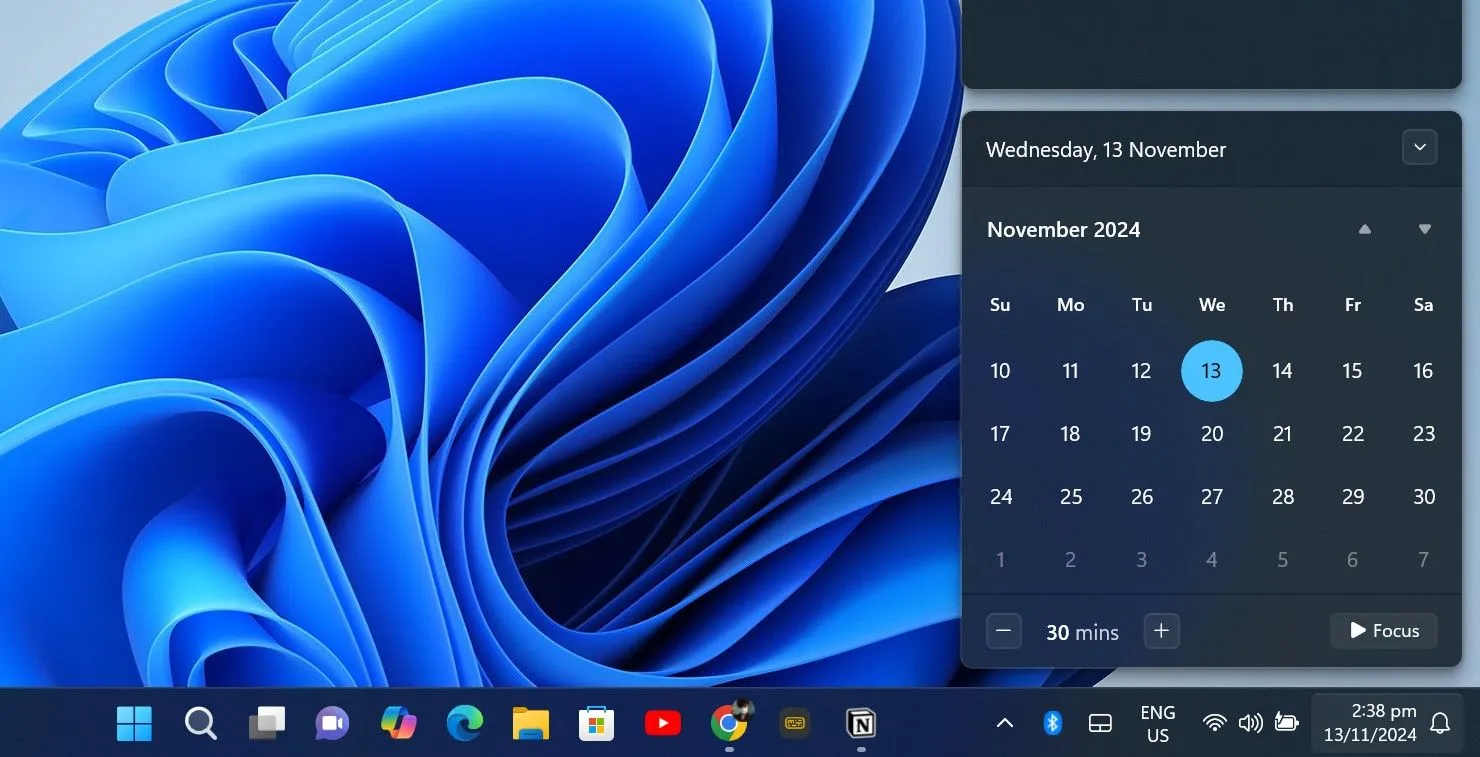 Đặt thời gian và ngày cho Focus Assist
Đặt thời gian và ngày cho Focus Assist
7. Pinned and Grouped Start Menu Apps (Ghim và nhóm ứng dụng trên Start Menu)
Nếu bạn có nhiều ứng dụng đã cài đặt và rất cần sự sắp xếp, bạn có thể tinh gọn quyền truy cập vào các chương trình thường dùng nhất của mình với tính năng Ghim và Nhóm ứng dụng trên Start Menu của Windows. Bằng cách ghim các ứng dụng cần thiết và sắp xếp chúng thành các nhóm, bạn có thể tạo một Start Menu tùy chỉnh phù hợp với quy trình làm việc hàng ngày của mình.
Để ghim ứng dụng, hãy mở menu Start, nhấp chuột phải vào ứng dụng và chọn Pin to Start. Sau đó, bạn có thể kéo và thả các biểu tượng để sắp xếp chúng. Việc nhóm các ứng dụng liên quan, như tất cả các ứng dụng làm việc vào một phần và các ứng dụng cá nhân vào một phần khác, sẽ đơn giản hóa việc điều hướng.
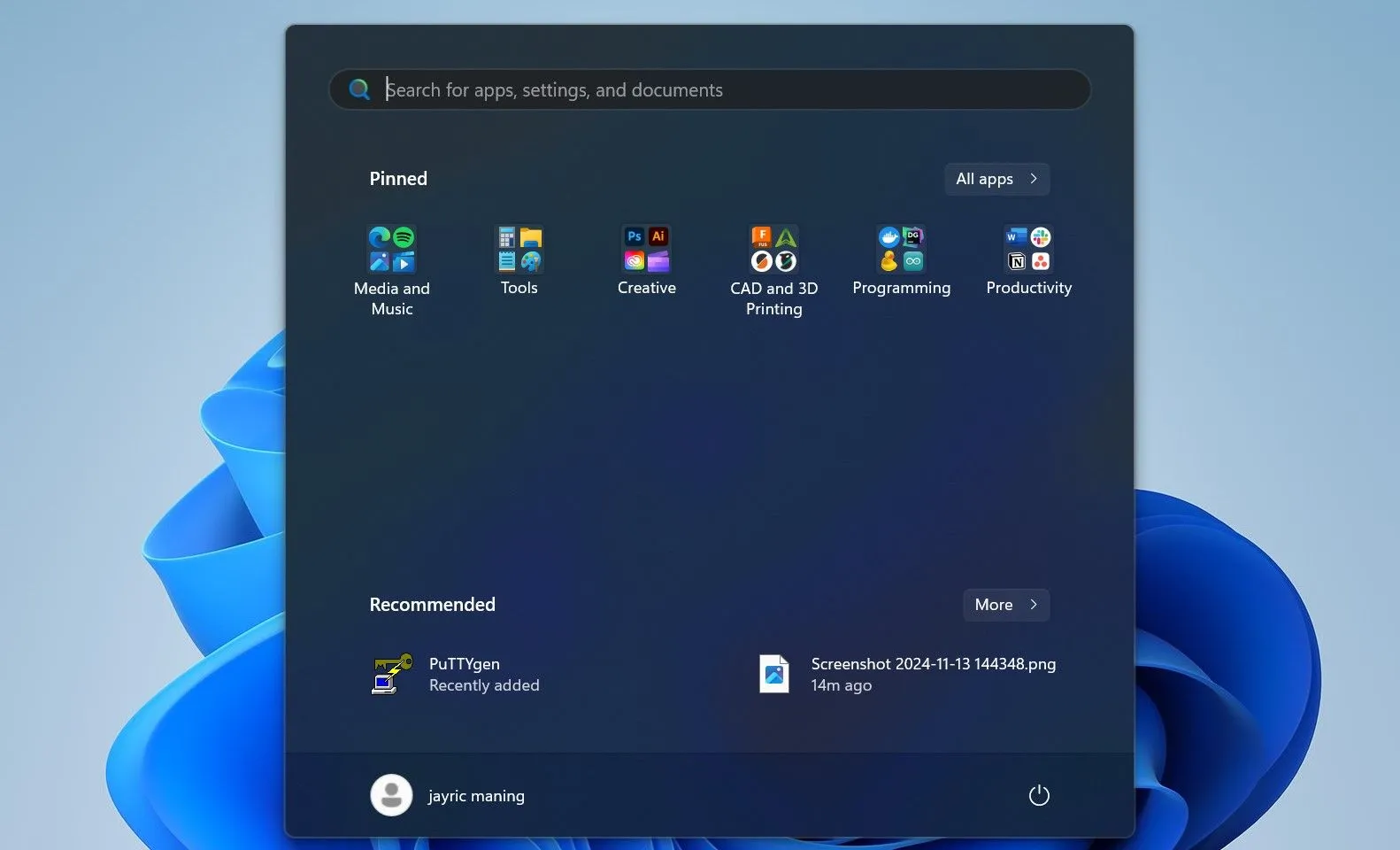 Sắp xếp các ứng dụng thường dùng nhất trên Smart Menu
Sắp xếp các ứng dụng thường dùng nhất trên Smart Menu
8. PowerToys
Nếu bạn đang tìm kiếm các công cụ đa nhiệm Windows nâng cao hơn nữa, bạn có thể muốn cài đặt Microsoft PowerToys. Bộ tiện ích tăng năng suất này không được bao gồm trong Windows như các tùy chọn khác đã được nêu bật ở đây, nhưng rất đáng để tải xuống nếu bạn muốn thực hiện đa nhiệm hiệu quả hơn.
PowerToys là một bộ tiện ích đưa năng suất lên một tầm cao mới. PowerToys bao gồm các công cụ như FancyZones, cho phép bạn tùy chỉnh việc sắp xếp cửa sổ để tạo các bố cục phức tạp. Workspaces cho phép bạn lưu và khôi phục nhiều bố cục ứng dụng cho các tác vụ hoặc dự án cụ thể.
Bạn cũng sẽ có quyền truy cập vào các công cụ như PowerToys Run, một trình khởi chạy ứng dụng nhanh; Color Picker, có thể lấy ngay màu sắc từ bất kỳ yếu tố màn hình nào; và Screen Ruler, một thước ảo cho phép bạn đo pixel trên màn hình để điều chỉnh thiết kế và bố cục chính xác. Đối với người dùng chuyên nghiệp, PowerToys cũng đi kèm với các công cụ như Host File Editor, Environmental Variables và Registry Preview để chỉnh sửa quy trình làm việc nâng cao hơn.
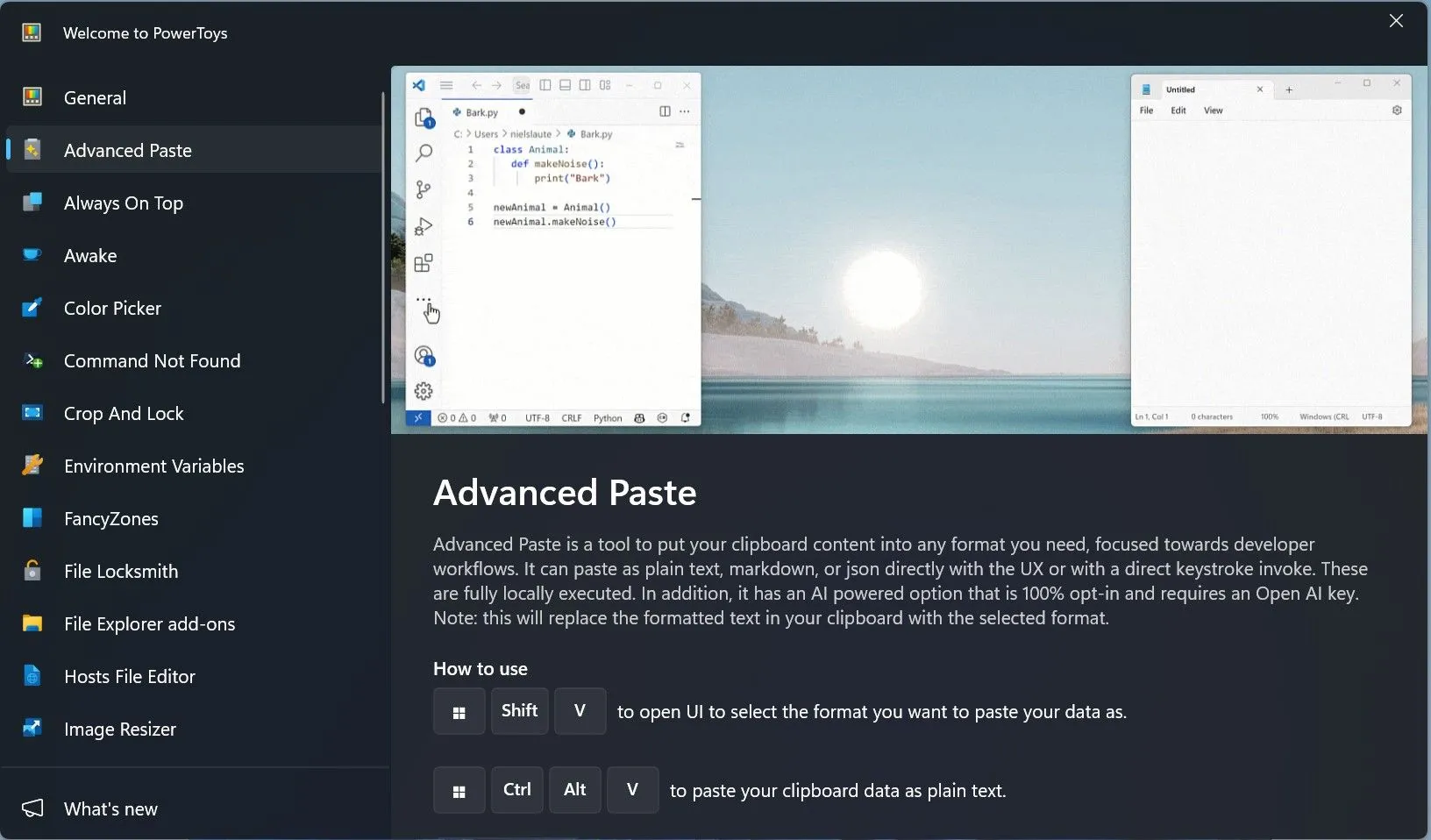 Xem tất cả các công cụ trong Microsoft PowerToys
Xem tất cả các công cụ trong Microsoft PowerToys
Windows thực sự được trang bị rất nhiều tính năng đa nhiệm Windows giúp đơn giản hóa việc xử lý nhiều tác vụ. Cho dù bạn đang quản lý dự án, xử lý nhiều nhiệm vụ cùng lúc hay chỉ đơn giản là cố gắng duy trì sự ngăn nắp, các công cụ của Windows như Snap Layouts, Task View và Clipboard History đều giúp việc làm việc hiệu quả trở nên dễ dàng hơn. Mỗi tính năng này đều có thể giúp bạn tiết kiệm thời gian và giảm thiểu công sức khi chuyển đổi giữa các tác vụ, biến Windows trở thành một nền tảng tuyệt vời cho bất kỳ ai muốn tăng năng suất. Hãy thử áp dụng các tính năng này vào quy trình làm việc hàng ngày của bạn và cảm nhận sự khác biệt!